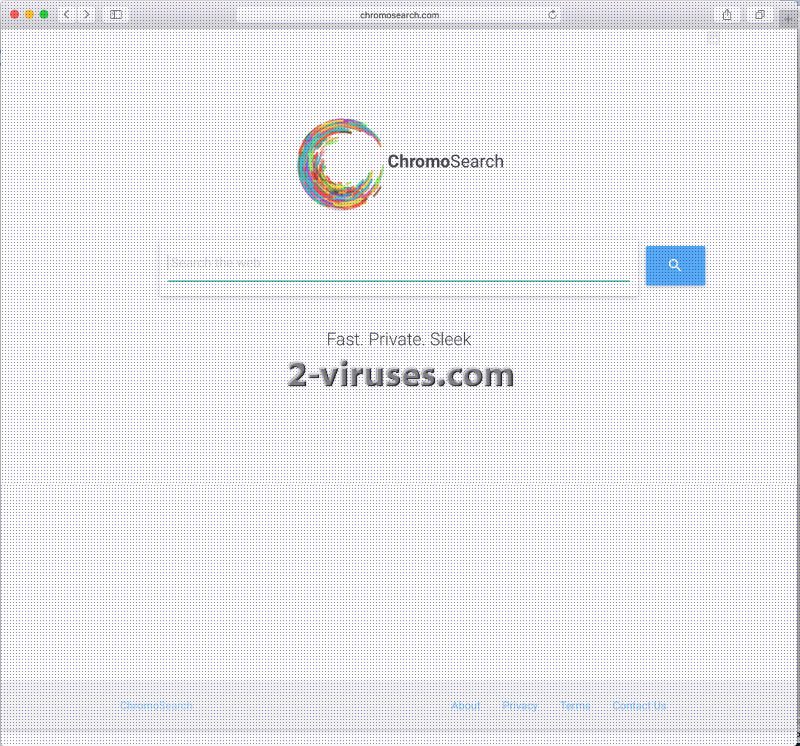De Chromo Search extensie werd toegewijd aan de Google web browser, welke een zeer gelijkaardige naam heeft, wat je natuurlijk al wel weet. Dit is natuurlijk de Chrome web browser. Maar deze nieuwe browser extensie werd niet gemaakt door Google. Helaas wordt de ontwerper ervan niet onthuld net zoals zijn Privacy Beleid of zijn EULA (Gebruikersovereenkomst) niet wordt onthuld. De officiële website van de ChromoSearch add-on wordt ook niet weergegeven tussen de eerste pagina’s van Google Search. Het is eigenlijk niet geweten of zo’n pagina wel effectief bestaat. En dit alles beloofd weinig goeds.
Het zoeken op het web met de Chromosearch.com toepassing
Ondanks het Snel. Privé. Gestroomlijnd opschrift onder de zoekbalk op de startpagina van chromosearch.com, wordt deze extensie niet erkend als een betrouwbare zoekmachine. Het is eigenlijk het tegenovergestelde, daar het wordt toegeschreven aan rogue programma’s, meer specifiek, browser hijackers. De eerste zoekresultaten van Google Search zijn deze toegewijd aan het verwijderen van Chromosearch.com. Dus zou je moeten begrijpen dat dit programma door cyber beveiligingsexperten beschouwd wordt als een ongewenste toepassing. Dit type van programma’s zijn niet de meest gevaarlijke die je kan tegenkomen op het net. Ze vertonen echter een aantal karakteristieken waardoor ze niet gewenst zijn op je computer.
De Chromosearch.com plug-in verwijdert je browser instellingen aangaande de standaard startpagina en voegt er nieuwe aan toe, welke er de site van maken die je begroet telkens je de browser opent. Hoewel het een vrije keuze is om dit te beschouwen als roguewae of niet, worden alle twijfels weggenomen door het feit dat deze nieuwe instellingen, tot stand gebracht door de Chromosearch.com add-on, onomkeerbaar zijn via je browser. Dit is geen eigenschap die typisch is voor legitieme apps. Meer nog, je online zoekopdrachten zullen verdrinken in advertenties van derden. Je zal ook omgeleid worden naar sites van derden, die een voorname plaats innemen in de zoekresultaten getoond door Chromosearch.com. Deze pagina’s worden gescheiden van zijn zoek tool, zoals de Afro-Amerikanen van de Europese-Amerikanen dit waren. In het Privacy Beleid van deze zoekmachine staat het volgende:
Door het gebruiken van deze service, gaat u ermee akkoord dat “ChromoSearch” niet verantwoordelijk is voor schade, claims of elke andere aansprakelijkheid ontstaan uit en/of gerelateerd aan het gebruik van websites die eigendom zijn van derden.
Dit is eerder tegenstrijdig omdat de Chromo Search extensie je zelf deze domeinen aanbrengt. Dus zijn de ontwerpers ervan per se gerelateerd aan deze sites van derden. Wat tot gevolg heeft dat het, inderdaad, niet echt veilig is om deze laatste extensie te gebruiken. De eigenaars van de ChromoSearch plug-in, isoleren zichzelf op deze manier, zoals een stuk land dat een eiland wordt, tegen alle claims, die zeker gemaakt zullen worden door de gebruikers van de Chromosearch.com browser hijacker.
Wie is verantwoordelijk voor het gijzelen van je startpagina?
Helaas ben jij het zelf die hier in de fout gaat. Aan de andere kant kan je ervoor zorgen dat er geen volgende keer meer komt voor Chromosearch.com of een andere browser hijacker om je pc te infecteren. Dit kan simpel worden gedaan, zonder dat je iets moet betalen of je extra software moet downloaden. Kies gewoon voor de Geavanceerde/Aangepaste/Manuele of gelijkaardig genaamde instellingen, welke voorzien worden door de installer van een gratis software. Op deze manier zal je alle reeds gebundelde installers kunnen uitpakken door gewoon de extra installaties uit te vinken.
Hoe de Chromosearch.com Browser Hijacker van je computer verwijderen?
In het geval van een hijackware infectie moet je de systeemmappen reinigen, aangezien de onderdelen van de Chromosearch.com hijacker niet alleen aanwezig zijn in je browser. Daarom is het beter een automatische verwijdering van de malware uit te voeren. Gebruik hiervoor Spyhunter. De handmatige handleiding is eveneens beschikbaar. Zie hieronder.
Chromosearch Com Virus snelkoppelingen
- Het zoeken op het web met de Chromosearch.com toepassing
- Wie is verantwoordelijk voor het gijzelen van je startpagina?
- Hoe de Chromosearch.com Browser Hijacker van je computer verwijderen?
- Automatische tools Malware verwijderen
- Handmatige verwijdering van het Chromosearch.com Virus
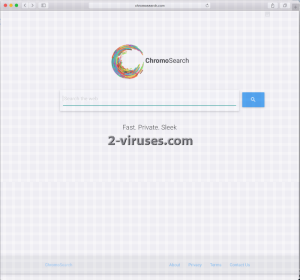
Automatische tools Malware verwijderen
(Win)
Opmerking: Spyhunter proef levert detectie van parasieten zoals Chromosearch Com Virus en helpt bijde verwijdering ervan gratis. beperkte proefversie beschikbaar, Terms of use, Privacy Policy, Uninstall Instructions,
(Mac)
Opmerking: Combo Cleaner proef levert detectie van parasieten zoals Chromosearch Com Virus en helpt bijde verwijdering ervan gratis. beperkte proefversie beschikbaar,
Handmatige verwijdering van het Chromosearch.com Virus
Hoe Chromosearch.com Virus te verwijderen, gebruik makend van het Configuratiescherm
- Start -> Configuratiescherm (oudere Windows) of druk op de Windows-knop -> Zoek en enter Configuratiescherm (Windows 8);

- Kies Verwijder Programma;

- Blader door de lijst en verwijder zaken gerelateerd aan Chromosearch.com Virus .

- Klik op de Verwijder knop.

- In veel gevallen is een anti-malware programma beter in het detecteren van gerelateerde parasieten, dus we raden u aan Spyhunter te installeren om zo andere programma’s die mogelijks onderdeel zijn van een infectie, te elimineren.

Deze methode zal sommige browser plug-ins niet verwijderen, ga daarom door naar het volgende deel van de handleiding.
Verwijder Chromosearch.com Virus van uw browsers
TopHoe Chromosearch.com Virus te verwijderen van Google Chrome:
- Klik op het icoon met de drie horizontale lijnen in de werkbalk van de browser en selecteer Meer hulpmiddelen -> Extensies

- Selecteer alle kwaadaardige extensies en verwijder ze.

- Klik op het icoon met de drie horizontale lijnen in de werkbalk van de browser en selecteer Instellingen.

- Selecteer Beheer zoekmachines.

- Verwijder onnodige zoekmachines van de lijst.

- Ga terug naar de instellingen. Bij Opstarten kiest u voor Open lege pagina (u kan ongewenste pagina’s ook in dit scherm verwijderen).
- Als uw startpagina werd aangepast, klik dan op het Chrome menu in de rechter-boven hoek, selecteer Instellingen. Selecteer Open een specifieke pagina of een set van pagina’s en klik op Pagina set.

- Verwijder kwaadaardige zoekwebsites op een nieuw Opstart pagina’s scherm door op de “X” ernaast te klikken.

(Optioneel) Reset uw browserinstellingen
Als u nog steeds problemen ondervindt gerelateerd aan Chromosearch.com Virus, reset de instellingen van uw browser dan naar de standaardinstellingen.
- Klik op de menu-knop van Chrome (drie horizontale lijnen) en selecteer Instellingen.
- Scrol naar het einde van de pagina en klik op de Reset instellingen knop.

- Klik op de Reset knop in het bevestigingsscherm.

Als u de instellingen van uw browser niet opnieuw kan instellen en het probleem blijft aanhouden, scan uw computer dan met een anti-malware programma.
TopHoe Chromosearch.com Virus te verwijderen van Firefox:
- Klik op de menu-knop in de rechter-boven hoek van het Mozilla scherm en selecteer het “Add-ons” icoon (of druk op Ctrl+Shift+A op uw toetsenbord).

- Ga door de lijst met Extensies en Add-ons, verwijder alles gerelateerd aan Chromosearch.com Virus of zaken die u niet herkent. Als u de extensie niet kent en het is niet gemaakt door Mozilla, Google, Microsoft, Oracle of Adobe, dan hebt u het waarschijnlijk niet nodig.

- Als uw startpagina was veranderd, klikt u op het Firefox menu in de rechter-boven hoek, selecteer Opties → Algemeen. Enter de gewenste URL in het startpagina veld en klik op Stel in als standaard.

(Optioneel) Reset uw browserinstellingen
Als u nog steeds problemen ondervindt in verband met Chromosearch.com Virus, reset de instellingen van uw browser dan naar de standaardinstellingen.
- Klik op de menu-knop in de rechter-boven hoek van het Mozilla Firefox scherm. Klik op de Help knop.

- Kies voor Probleemoplossingsinformatie in het Help menu.

- Klik op de Reset Firefox knop.

- Klik op de Reset Firefox knop in het bevestigingsscherm. Mozilla Firefox zal sluiten en de instellingen opnieuw instellen.

- Typ “about:config” in de URL-balk en druk op enter. Dit zal de pagina met Instellingen openen.

- Typ “Keyword.url” in de zoekbalk. Klik rechts en stel het opnieuw in (reset).

- Typ “browser.search.defaultengine” in de zoekbalk. Klik rechts en stel het opnieuw in (reset).
- Typ “browser.search.selectedengine” in de zoekbalk. Klik rechts en stel het opnieuw in (reset).
- Zoek naar “browser.newtab.url”. Klik rechts en stel het opnieuw in (reset).. Dit zal ervoor zorgen dat de zoekpagina niet steeds zal openen in elk nieuw tabblad.
- Als de instellingen opnieuw worden aangepast en de scan met een anti-malware programma toont geen infecties: sluit Firefox, open de bestandsverkenner en typ en enter %AppData% in de adresbalk. Typ en enter user.js in de zoekbalk. Als het bestand bestaat, hernoem het dan en herstart Firefox. U zal de bovenstaande stappen moeten herhalen.

Als u de browserinstellingen niet opnieuw kan instellen en het probleem blijft aanhouden, scan uw systeem dan met een anti-malware programma.
TopHoe het Chromosearch.com Virus virus te verwijderen van Internet Explorer (oudere versies):
- Klik op de pijl aan de rechterkant van de zoekbalk.
- Doe het volgende: in IE8-9 kies Beheer Zoekmachines, in IE7 klik op Pas zoekstandaarden aan.
- Verwijder de Chromosearch.com Virus van de lijst.
Hoe Chromosearch.com Virus te verwijderen van IE 11:
- Klik op het Instellingen icoon (rechts-boven) → Beheer Add-ons.

- Ga door de Werkbalken en extensies. Verwijder alles gerelateerd aan Chromosearch.com Virus en items die u niet kent en niet gemaakt werden door Google, Microsoft, Yahoo, Oracle of Adobe.

- Selecteer Zoekmachines.

- Als één van deze zoekmachines niet beschikbaar is, volg dan “Vind meer zoekmachines” aan de onderzijde van het scherm en installeer Google.

- Sluit de Opties.
- Als uw startpagina werd veranderd, klik dan op het Gereedschap icoon in de rechter-boven hoek en open het Internet Explorer menu, selecteer Internet opties en kies voor het Algemeen tabblad. Enter een gewenste URL in het startpagina veld en druk op Pas toe.

(Optioneel) Reset uw browserinstellingen
Als u nog steeds problemen ondervindt gerelateerd aan Chromosearch.com Virus, reset de instellingen van uw browser dan naar de standaardinstellingen.
- Klik op het Gereedschap icoon → Internet Opties.

- Kies voor de Geavanceerd tab en klik op de Reset knop.

- Selecteer het “Verwijder persoonlijke instellingen” vakje en klik op de Reset knop.

- Klik op de Sluit knop in het bevestigingsscherm, sluit dan de browser.

Als u de instellingen van uw browser niet opnieuw kan instellen en het probleem blijft aanhouden, scan uw computer dan met een anti-malware programma.
Hoe Chromosearch.com Virus verwijderen uit Microsoft Edge:Top
- Open Microsoft Edge en klik op de Meer acties knop (drie puntjes in de rechter bovenhoek van het scherm), kies dan Instellingen.

- In het Instellingen venster, klik op de Kies wat te wissen knop.

- Selecteer alles wat je wil verwijderen en klik op Wissen.

- Rechterklik op Start en kies Taakbeheer.

- Op de Proces tab rechterklik op Microsoft Edge en selecteer Ga naar details.

- In de Details zoek je naar waarden genaamd Microsoft Edge, rechterklik op elk van hen en selecteer dan Taak beëindigen om deze waarden te stoppen.

TopHoe Chromosearch.com Virus te verwijderen van Safari:
Verwijder kwaadaardige extensies
- Klik op het Safari-menu links-boven op uw scherm. Selecteer Voorkeuren.

- Selecteer Extensies en verwijder Chromosearch.com Virus en andere verdachte extensies.

- Als uw startpagina werd aangepast, klikt u op het Safari-menu links-boven op uw scherm. Selecteer Voorkeuren en kies voor het Algemeen tabblad. Enter de URL die u wil instellen als uw startpagina.

(Optioneel) Stel uw browserinstellingen opnieuw in
Als u nog steeds problemen ervaart omtrent Chromosearch.com Virus, reset de instellingen van uw browser dan naar z’n standaardinstellingen.
- Klik op het Safari-menu links-boven op uw scherm. Selecteer Reset Safari…

- Selecteer de opties die u opnieuw wil instellen (meestal werden ze allemaal al voor u geselecteerd) en klik op de Reset-knop.

Als u uw browserinstellingen niet opnieuw kan instellen en het probleem is er nog steeds, scan uw systeem dan met een anti-malware programma.